Megjegyzés: Szeretnénk, ha minél gyorsabban hozzáférhetne a saját nyelvén íródott súgótartalmakhoz. Ez az oldal gépi fordítással lett lefordítva, ezért nyelvtani hibákat és pontatlanságokat tartalmazhat. A célunk az, hogy ezek a tartalmak felhasználóink hasznára váljanak. Kérjük, hogy a lap alján írja meg, hogy hasznos volt-e az Ön számára az itt található információ. Az eredeti angol nyelvű cikket itt találja .
Kattintson a PDF-fájlt a OneDrive vagy csoportwebhely tárába, és azt tapasztalhatja, hogy az eszköz automatikusan megjelenik a böngésző beépített PDF-olvasóban. A PDF-olvasó is használhatja a PDF-fájl, egy további viewer alkalmazást a számítógépen nincs szükség a megtekintéséhez.
Megjegyzés: Tekintheti meg és a PDF-fájlt a olvasóban nyomtatása, de nem szerkeszthető a tartalmát.
A PDF-dokumentum nyomtatása
-
Modern böngészőben például széle és a Chrome lépjen a OneDrive és csoportwebhelyek tárba, és nyissa meg a PDF-fájl. Ennek hatására megnyílik egy új böngészőlapon.
-
Keresse meg a böngésző Nyomtatás parancsát. Él használja, ha például kattintson a További

-
Kattintson a Nyomtatás gombra.
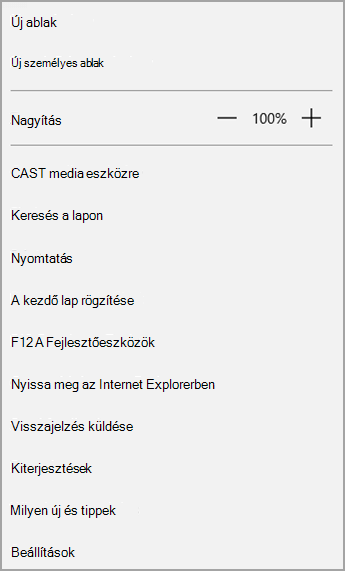
-
Jelölje ki a beállításokat, például a tájolást és a példányszámot, és kattintson a Nyomtatásgombra.
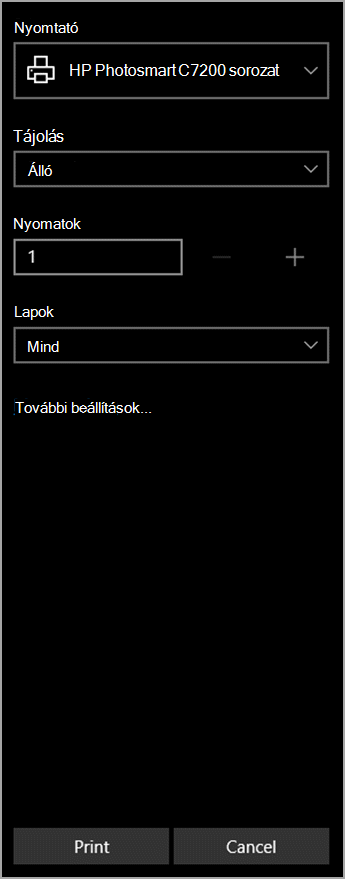
Megjegyzések:
-
Ha böngészőjét nem rendelkezik beépített PDF-megjelenítőre, megjelenik a következő üzenet, amikor először a Nyomtatásparancsra.
-
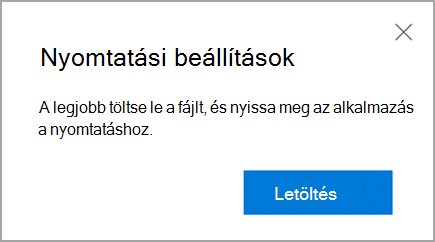
-
Kattintson a Letöltésgombra, és nyissa a PDF-fájlt az asztali alkalmazás, és a megjelenítő. Kattintson az alkalmazás kinyomtathatja a PDF-fájlt.
A PDF-fájl tartalmának szerkesztése
A PDF-fájl tartalmának módosítása előtt kell egy szerkeszthető formátumban, például .docx alakítja. Ez nem a PDF-olvasó, de a Word asztali verziójában segítségével konvertálja a fájlt, és végezze el a módosításokat.
PDF-fájlok használata kapcsolatos további tudnivalókért lásd a PDF-tartalom szerkesztése a Wordben vagy Miért tartalmaz a PDF-fájlok néznek ki máshogy a Wordben?










